STM32F103+RT-Thread从零开始(一)——点亮LED
STM32系列MCU
STM32系列芯片包括F0/F1/F2/F3/F4/F7/L0/L1/L4/H7等系列芯片芯片。不同系列的芯片适用于不同的应用场景。 F0/L0基于ARM Cortex-M0,F1/F2/L1系列基于ARM Cortex-M3,F3/F4/L4系列基于ARM Cortex-M4,F7/H7基于ARM Cortex-M7。L系列表示超低功耗,H表示超高性能(对应就是高功耗了),F就是个折中方案了,性能不错,功耗也不高。
其他的先不管,F1系列芯片主要分类如下:
· 超值型STM32F100 - 24 MHz CPU,具有电机控制和CEC功能· 基本型STM32F101 - 36 MHz CPU,具有高达1MB的Flash· 连接型STM32F102 – 48 MHz CPU具备USB FS device接口· 增强型STM32F103 - 72 MHz CPU,具有高达1MB的Flash、电机控制、USB和CAN· 互联型STM32F105/107 - 72 MHz CPU,具有以太网MAC、CAN和USB 2.0 OTGSTM32型号的说明:以STM32F103RBT6这个型号的芯片为例,该型号的组成为7个部分。
写寄存器Or利用固件库
嵌入式的编程,往下说就是操作MCU的寄存器。而固件库就是函数的集合,固件库函数的作用是向下负责与寄存器直接打交道,向上提供用户函数调用的接口(API)。相对于固件库的方式,直接写寄存器的代码更为简洁,只需要对指定的寄存器进行需要的操作就可以了,但是对于STM32来说,寄存器多达数百个,记起来也是一件非常让人头疼的事情。ST推出了官方固件库,固件库将这些寄存器底层操作都封装起来,提供一整套接口,你不需要去知道操作的是哪个寄存器,你只需要知道调用哪些函数即可。 关于写寄存器还是利用固件库去开发哪个好,一直都有争议,只能说存在即为合理,各有各的好处,我个人比较懒,不太喜欢去记那些寄存器都是啥。再者,我也不是专门搞STM32的,要是用写寄存器的方式开发的话,过一段时间不弄,再回来估计又得花些时间对着文档看了。所以在后续的博客,我也都会利用固件库开发。当然,用不用是一回事儿,根据官网技术文档,操作寄存器的方式是必须要会的。 个人建议,还是需要学会看硬件文档,看官方的技术资料,而不是遇到问题就百度。学会看官方的技术文档后,遇到问题解决起来将会事半功倍。
点亮LED
点亮LED,首先自然是安装Keil了。当然,使用其他工具也可以,对于我来说,我还是比较钟情于Keil。我现在使用的是Keil5,编译工具链为MDK-ARM v5.24。开发板为淘宝上找的便宜的不能再便宜的一块STM32C8T6开发板,引脚都要自己焊。下载线为ST-Link v2。根据淘宝商提供的硬件资料,这个板子PB12连接了一个LED灯,LED另外一端连接了上拉电阻,即LED在PB12低电平时点亮。
废话不说了,Keil的安装和破解,网上多的是,随便找个教程,走一走就完了。
第一步,创建工程
打开Keil后,首先需要创建个工程。点击project->New μVision Project。
填写工程名
选择芯片,如果没有你要的芯片,就需要到官网上去下载,然后安装。
选择需要用到的功能,Core、Startup和GPIO,可以看到下面有警告,GPIO依赖FrameWork和RCC,也要去勾选上就好了。
然后确定,工程就创建成功了。
第二步,增加main.c文件到工程中
点击如下按钮,创建一个新文件,并保存文件到工程目录中。
点击工程管理按钮,管理工程
点击Add Files 把main.c加入到Source Group 1下,Target 1和Source Group 1都可以修改,改成一个合适的名字。
第三部,编写main.c 文件
#include “stm32f10x.h”
#include “stm32f10x_gpio.h”
#include “stm32f10x_rcc.h”
#define CLOCK 72/8
//时钟配置,后续再详细捋时钟这块的东西,现在姑且按照这样设置这者
void RCC_Configuration(void)
{
ErrorStatus HSEStartUpStatus;
//将RCC寄存器设置为默认值
RCC_DeInit();
//打开外部高速时钟
RCC_HSEConfig(RCC_HSE_ON);
//等待外部高速时钟晶振起振
HSEStartUpStatus = RCC_WaitForHSEStartUp();
if(HSEStartUpStatus == SUCCESS){
//设置PLL时钟时钟源及倍频系数
RCC_PLLConfig(RCC_PLLSource_HSE_Div1, RCC_PLLMul_16);
//设置AHB时钟
RCC_HCLKConfig(RCC_SYSCLK_Div1);
//设置APB1低速时钟
RCC_PCLK1Config(RCC_HCLK_Div2);
//设置APB2高速时钟
RCC_PCLK2Config(RCC_HCLK_Div1);
//使能PLL
RCC_PLLCmd(ENABLE);
//等待PLL工作
while(RCC_GetFlagStatus(RCC_FLAG_PLLRDY) == RESET)
{
}
//设置系统时钟为PLL时钟
RCC_SYSCLKConfig(RCC_SYSCLKSource_PLLCLK);
//等待系统时钟切换为PLL时钟
while(RCC_GetSYSCLKSource() != 0x08)
{
}
}
//打开需要使用的外设的时钟
RCC_APB2PeriphClockCmd(RCC_APB2Periph_USART1 | RCC_APB2Periph_GPIOA | RCC_APB2Periph_GPIOB |
RCC_APB2Periph_GPIOC | RCC_APB2Periph_GPIOD | RCC_APB2Periph_GPIOE, ENABLE);
RCC_APB1PeriphClockCmd(RCC_APB1Periph_USART2, ENABLE);
RCC_APB1PeriphClockCmd(RCC_APB1Periph_USART3, ENABLE);
RCC_APB2PeriphClockCmd(RCC_APB2Periph_SPI1, ENABLE);
RCC_APB2PeriphClockCmd(RCC_APB2Periph_AFIO, ENABLE);
}
//延时微妙
void delay_us(unsigned int us)
{
u8 n;
while(us–)for(n=0;n<CLOCK;n++);
}
int main(){
RCC_Configuration();
//设置GPIOB12 为推挽输出模式,速度为2MHz
GPIO_InitTypeDef gpioInit;
gpioInit.GPIO_Mode=GPIO_Mode_Out_PP;
gpioInit.GPIO_Pin=GPIO_Pin_12;
gpioInit.GPIO_Speed=GPIO_Speed_2MHz;
GPIO_Init(GPIOB,&gpioInit);
while(1){
//点亮LED
GPIO_ResetBits(GPIOB,GPIO_Pin_12);
//延时500ms
delay_us(500000);
//关闭LED
GPIO_SetBits(GPIOB,GPIO_Pin_12);
//延时500ms
delay_us(500000);
}
}
第四步,配置并编译烧写程序
点击build按钮,或者rebuild按钮进行编译
编译成功,Build Output输出如下:
无错误,然后可以进行程序烧写,烧写前需要设置Options for target。我使用的是ST-Link,所以需要选择ST-Link Debugger。然后点击后面的Setting按钮,进行其他设置。
设置完毕后点击download按钮,进行烧写即可。烧写时,让Boot0接低电平。
*博客内容为网友个人发布,仅代表博主个人观点,如有侵权请联系工作人员删除。



![[Android开发视频教学]广播机制(二)(22)](http://editerupload.eepw.com.cn/201010/3d5d8c2910a15f174a8a3d7d21969de5.jpg)
![[Android开发视频教学]WIFI网络操作(23)](http://editerupload.eepw.com.cn/201010/a57e500f8313fec2b17f4827fc6a3d84.jpg)
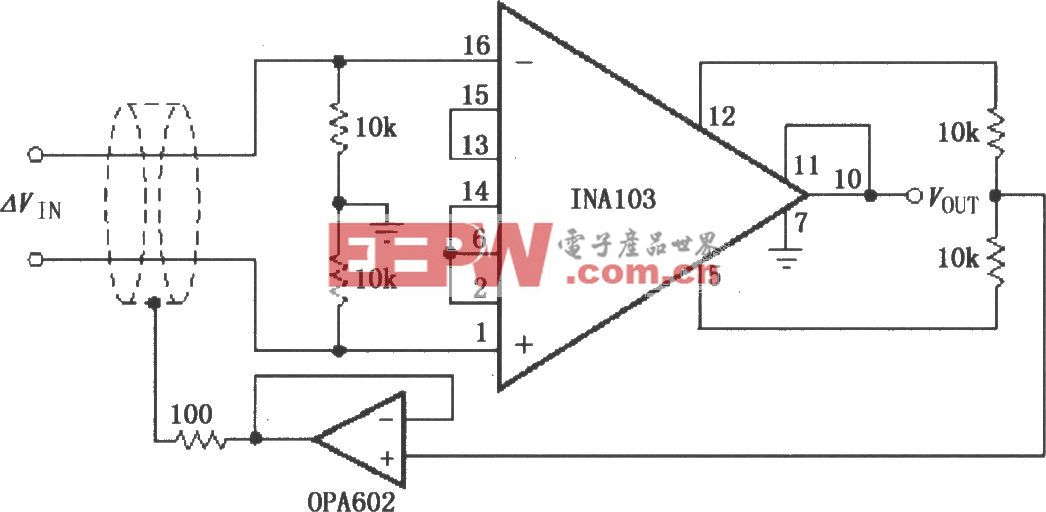
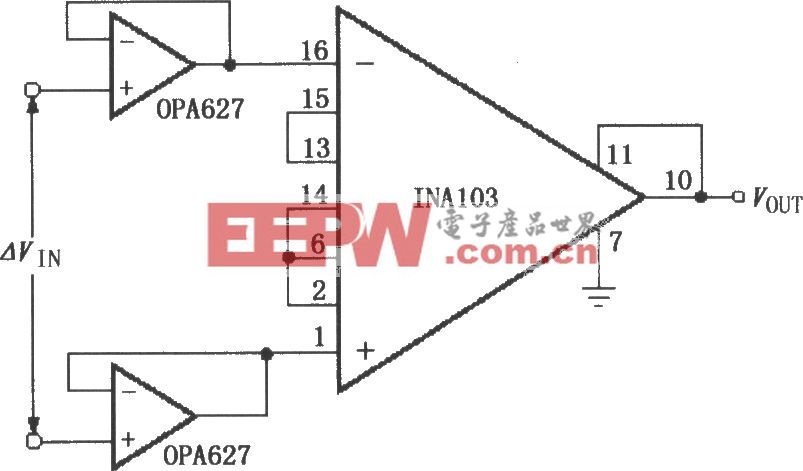
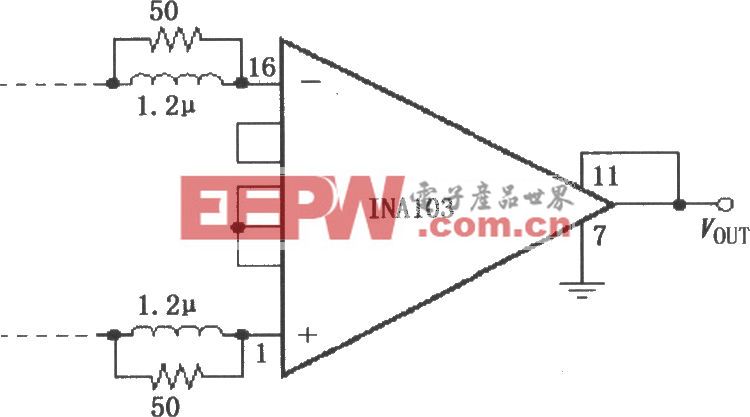
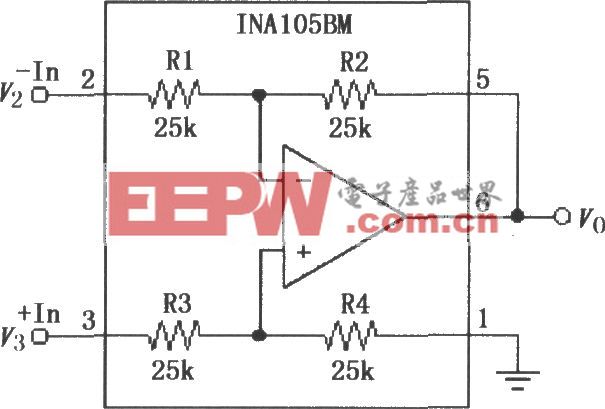
![[Android开发视频教学]ContentProvider初步(19)](http://editerupload.eepw.com.cn/201010/b03820209071d2a82c2d4064aea3b746.jpg)
![[Android开发视频教学]XML文件解析(20)](http://editerupload.eepw.com.cn/201010/eb418fc9480bcea449ae08ec493a7795.jpg)

![[Android开发视频教学]广播机制(一)(21)](http://editerupload.eepw.com.cn/201010/a160804e52e2b550307697372948a83a.jpg)